¿Cómo corregir un error 500 en WordPress?
Publicado: 2022-06-06Caprichosa, ataca en cualquier momento. Un poco grosero, nunca pide permiso antes de aparecer en tu pantalla.
Molesto, envenena tu vida diaria como webmaster. Y, para colmo, mantiene vivo el misterio: es imposible saber exactamente a qué se debe .
Es el error 500 en WordPress. Un error que probablemente nunca quieras que suceda... pero no solo le sucede a otras personas
¿Ya lo has experimentado? Al final de este artículo, podrás solucionarlo con 9 soluciones concretas, prácticas y detalladas.
¿Qué es un error 500?
Un error 500 es un error interno del servidor en el que se aloja un sitio web. El servidor encuentra un problema inesperado y no puede mostrar la solicitud enviada por el navegador web.
Este último luego muestra un mensaje de error en su pantalla. Como resultado, la página no está disponible y no se carga.
La documentación del navegador web de Mozilla se refiere a este error como una "respuesta general general" porque no se puede identificar el motivo.
Más específicamente, un error 500 es un error HTTP, que pertenece a la familia de errores del servidor. Entre ellos, es posible que también hayas oído hablar de:
- Error 502 (Puerta de enlace incorrecta o error de proxy) . Según Mozilla, esto “indica que el servidor, que actúa como puerta de enlace o proxy, ha recibido una respuesta no válida del servidor ascendente” .
- el error 503 ( Servicio no disponible , que se refiere al estado de un servidor temporalmente no disponible o en mantenimiento
Además de esto, también encuentras errores del cliente HTTP (tu navegador web), como el famoso error 404 (página no disponible).
O errores de redirección, como la conocida redirección 301, que significa que una página se ha movido de forma permanente.
¿Qué formas puede tomar un error 500 temporal?
El error 500 es un error genérico: puede ocurrir en WordPress, como en cualquier otro CMS (Content Management System ).
El mensaje de error que muestra en su pantalla puede tomar diferentes formas , con una constante: la presencia de términos en inglés, la mayor parte del tiempo.
En particular, puede encontrar las siguientes variantes
- Error interno de servidor 500;
- Error de servidor interno ;
- Error 500 - Error Interno del Servidor ;
- Error interno de servidor 500 ;
- Esta página no funciona: error HTTP 500;
- Error Temporal (500) ;
- 500 errores;
- Estado HTTP 500: el servidor encontró un error interno () que le impidió cumplir con la solicitud.
Para poner una imagen detrás de las palabras, así es como se verá cuando decida aparecer:

¿Cuáles son las causas comunes de un error HTTP 500?
Este error 500, en WordPress o en cualquier otro lugar, nunca ocurre por casualidad. Hay varias razones por las que puede aparecer repentinamente en su pantalla. Aquí están los principales:
- un error interno en su archivo .htaccess . Este último es un archivo de configuración para el servidor Apache, el más utilizado por los servidores web. A veces puede corromperse, por ejemplo después de instalar una nueva extensión, o por un error de sintaxis en el código. En este caso, se muestra un error 500 en su sitio de WordPress;
- un error en los permisos de tus archivos . ya no es posible acceder a ellos y modificarlos, por ejemplo;
- memoria de servidor insuficiente . Cada servidor web asigna una memoria PHP a WordPress. Si esto no es suficiente, su servidor de alojamiento web no tendrá suficientes recursos para realizar ciertas acciones. Como resultado, se mostrará un error 500 en el nombre de dominio que desea ver
- incompatibilidad entre complementos o temas después de una instalación o actualización reciente;
- Una versión incompatible u obsoleta de PHP . PHP es el lenguaje del servidor bajo el cual se ejecuta WordPress. Para su información, en el momento de escribir este artículo, WordPress requería que su servidor de alojamiento utilizara la versión PHP 7.4 o superior .
- Una actualización reciente del núcleo de WordPress que salió mal .

¿Cuáles son las consecuencias de un error 500 en WordPress?
A ningún webmaster le gusta enfrentarse a un error 500 en WordPress. Más aún si consideras el impacto negativo que puede tener en tu negocio y en tu actividad.
Cuanto más se tarde en resolver un error 500, más te expones a las siguientes consecuencias:
- una degradación de la experiencia del usuario (UX). Si sus visitantes no pueden acceder a su contenido, no obtendrán una solución al problema que están experimentando. Frustrados, seguramente irán a buscar lo que no encontraron en las páginas de su nombre de dominio en los sitios web de sus competidores;
- una disminución en el tráfico , con un impacto potencialmente negativo en su referenciación natural (SEO). Cuando los robots de Google se enfrentan repetidamente con 500 errores, tenderán a ralentizar la exploración de sus páginas (rastreo ).
Y si estos 500 errores no desaparecen, Google puede eliminar las URL (direcciones web de sus páginas) en cuestión de su índice.
En este caso, sus páginas ya no serán visibles en la página de resultados de búsqueda de Google (las SERP), hasta que se resuelva el error. - una caída en su tasa de conversión . Si los visitantes potenciales ya no pueden acceder a sus páginas, no podrá hacer que realicen acciones específicas, como comprar un producto, completar un formulario de contacto o suscribirse a su boletín informativo.
Para evitar estas molestias, mira ahora cómo eliminar un error 500 en WordPress gracias a prácticos e ilustrados tutoriales para diferentes casos.
9 soluciones para corregir un error 500 en WordPress
¿A punto de intentar corregir un error 500 en WordPress? Llegue a la raíz del problema aplicando las siguientes soluciones en orden, si es posible.
Los pasos a seguir son más sencillos y menos técnicos al principio. A veces pueden ser suficientes para solucionar un error HTTP 500.
Esto puede ahorrarle tener que manejar archivos sensibles y delicados que no necesitan ser tocados. Y así realizar soporte en su sitio de WordPress para nada.
recargar la pagina
Para comenzar, comience con la solución más obvia: actualice su página. A veces, un error 500 es fugaz y desaparece por sí solo, con un chasquido de dedos.
Para recargar una página en su navegador, tiene dos soluciones principales
- presione la tecla F5 en su teclado, dependiendo del sistema utilizado (Windows, MacOS, etc.)
- haga clic en el icono para actualizar la página actual.
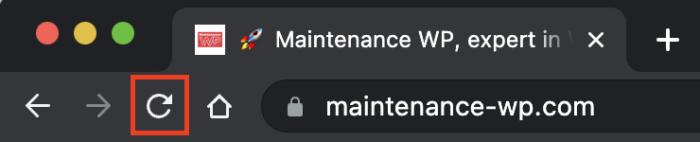
Si esto no resuelve el problema, espere unos minutos y vuelva a intentarlo.
Paralelamente, verifique también la visualización de su página en diferentes dispositivos (computadora, teléfono inteligente, tableta) y navegadores (Chrome, Mozilla, Safari, Opera, etc.).
También puede usar este servicio para verificar si el error 500 HTTP se aplica a todos o solo a usted.
¿El error persiste? Vacía la memoria caché de tu navegador web .
Aquí se explica cómo hacerlo en el navegador Google Chrome (no importa el sistema utilizado Windows, MacOS, etc.), el más utilizado por los internautas en Francia
- Haga clic en los 3 puntos pequeños en la parte superior de la barra de herramientas, a la derecha
- Elija Más herramientas > Borrar datos de navegación.
- Marque la casilla "Imágenes y archivos en caché" y haga clic en "Borrar datos".
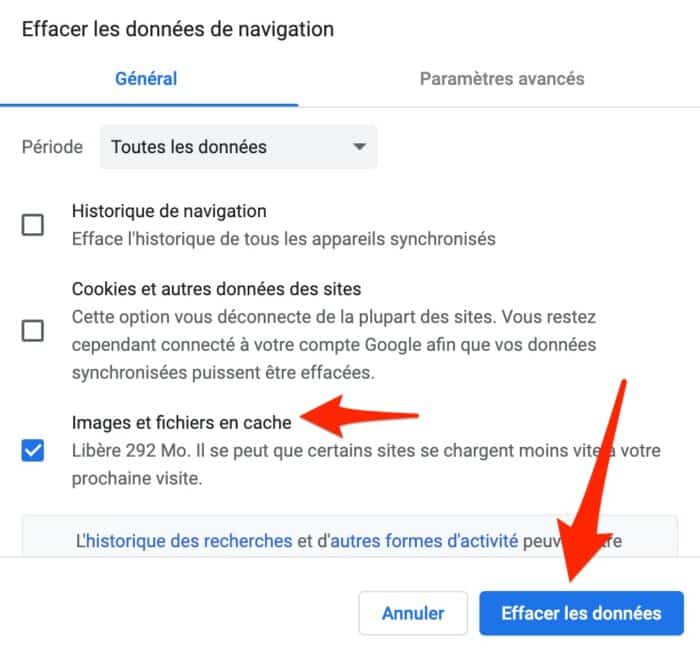
Entonces, ¿cómo se ve esto en tu pantalla? Si el error 500 permanece fijo frente a sus ojos, pase a la siguiente solución.
Póngase en contacto con su proveedor de alojamiento web
Como sabes, un error 500 es un error del servidor. Por lo tanto, su servidor web puede tener información sobre un posible problema con sus servicios.
Póngase en contacto con él para tratar de distinguir lo real de lo falso. Y en el proceso, cuéntales sobre tu problema. Incluso si el problema no es causado por sus servicios, es posible que pueda obtener ayuda, quién sabe.
En cualquier caso, si se enfrenta con demasiada frecuencia a errores 500, la calidad de los servidores de su host puede ser la responsable.
Entonces piense en cambiar su oferta, por ejemplo cambiando a un servidor dedicado si está en un servidor compartido (usted comparte los recursos del servidor con otros sitios). O vaya a un host eficiente como Kinsta
¿Tu anfitrión no pudo salvar el día? Vas a tener que lidiar con este error 500 en WordPress mucho más de cerca. Sin embargo, ¡no te adelantes!
Antes de realizar cualquier cambio técnico, asegúrese de hacer una copia de seguridad de su sitio (archivos + base de datos).
La forma más fácil de hacer esto, para el webmaster inexperto, es usar un complemento de respaldo. Puede usar UpdraftPlus o BackWPup.
Para su información, también puede hacer una copia de seguridad de WordPress manualmente descargando los archivos deseados de su cliente FTP (Protocolo de transferencia de archivos). Este es un software que se conecta a su servidor de alojamiento para que pueda manipular los archivos y carpetas que componen su sitio de WordPress.
Otra opción es utilizar la función de copia de seguridad que se ofrece en su interfaz de cPanel, si su empresa de alojamiento lo ofrece.

Controlando los plugins y el tema
Vayamos a la parte técnica. Lo primero que debe hacer es verificar sus complementos y su tema.
Estos dos pueden causar un error 500 en WordPress, especialmente después de haberlos actualizado.
Sin duda, lo primero que debe hacer es deshabilitar cada extensión una por una para encontrar el posible culpable (a través del menú Extensiones> Extensiones instaladas).
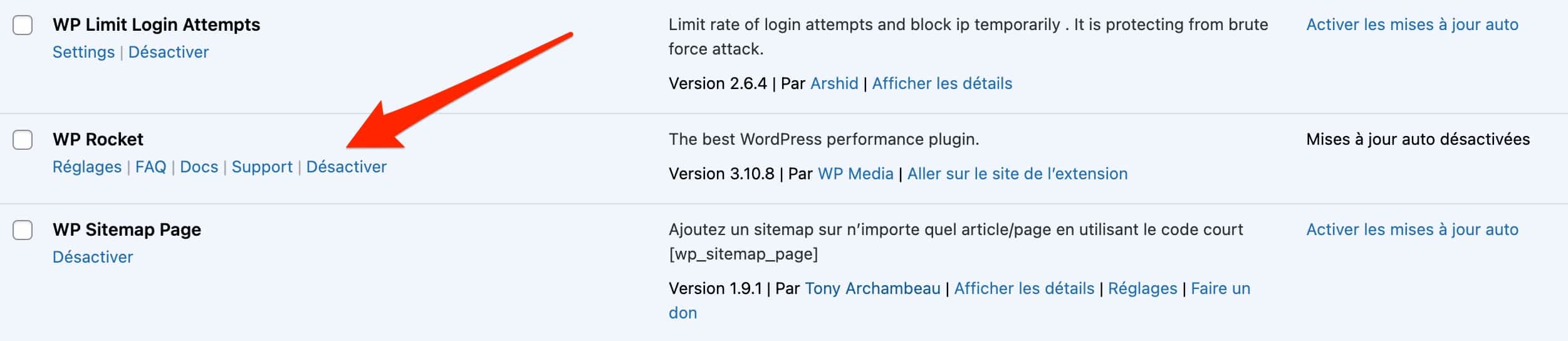
Cada vez, vuelva a cargar su página en su navegador para ver si el error desaparece . Cuando haya desenmascarado el complemento que causó el error, elimínelo antes de volver a instalarlo o reemplácelo con una extensión alternativa.
Este primer método tiene un límite: su interfaz de administración de WordPress (back office) probablemente no será accesible. La conexión será imposible… por lo que no podrás hacer tus manipulaciones en paz.
Para desactivar tus plugins, tendrás dos soluciones
- Utilice un cliente FTP como Filezilla (gratuito y de código abierto). Esta es la solución que detallaremos a continuación;
- Vaya a través de la interfaz de conexión de administración de su host .
Entonces, usando Filezilla, siga estos pasos después de iniciar sesión:
- En la carpeta raíz de su sitio web, haga doble clic en la carpeta "wp-content", luego cambie el nombre de la carpeta "plugins" dentro, llamándola "plugins-error", por ejemplo.
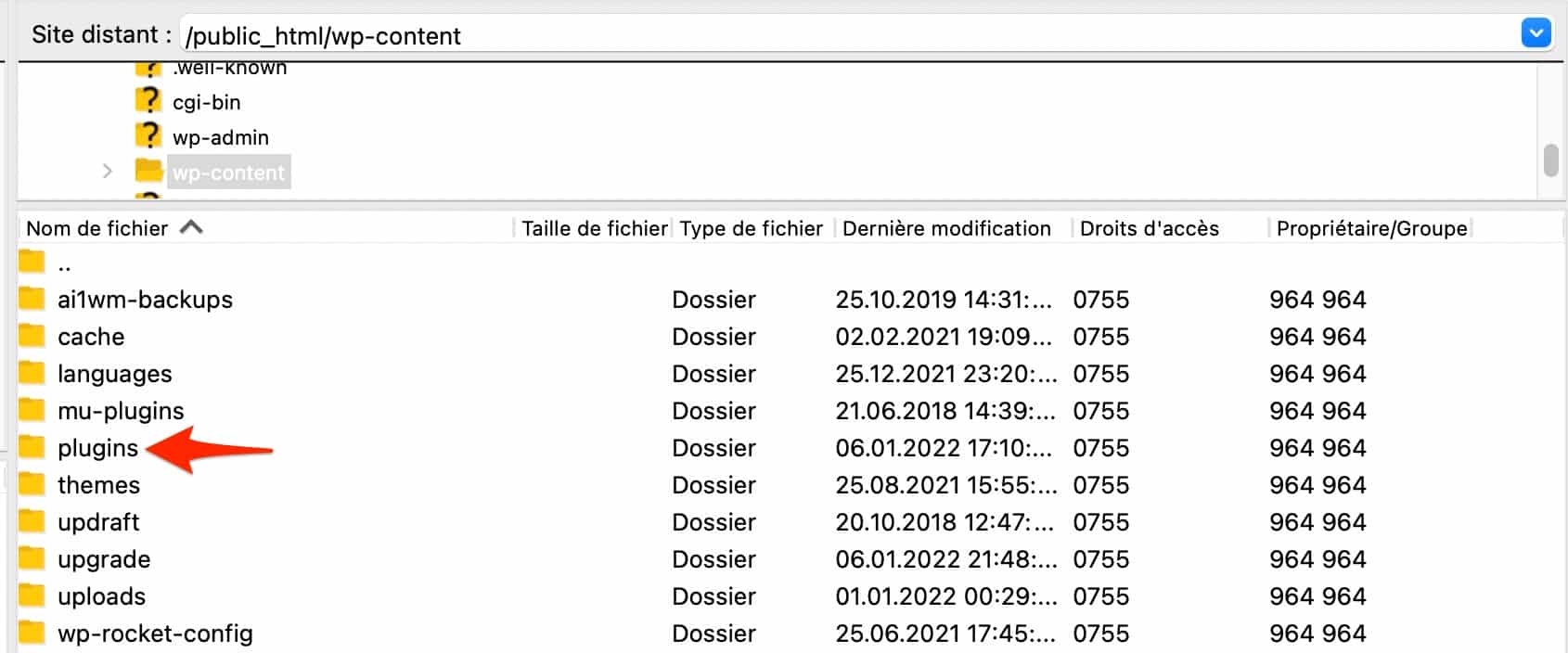
2. Cree una nueva carpeta llamada "complementos" (como la anterior). Después de esta acción, WordPress desactivará automáticamente todos sus complementos de WordPress.
3. Inicie sesión en su tablero de WordPress, si puede, y luego reactive sus extensiones una por una , hasta encontrar al culpable.
El proceso es exactamente el mismo para su tema. Si su tablero es accesible, active otro tema (por ejemplo, un tema nativo que comience con Veinte) para ver si el error persiste. Si no puede acceder a su back office, descargue su carpeta de tema activa a su interfaz de Filezilla y luego elimínela.
WordPress automáticamente usará uno de sus temas nativos de forma predeterminada.
Si el error no ha desaparecido, aborda el archivo .htaccess.
Verifique el archivo .htaccess para corregir el error 500 en WordPress
Si sus complementos y tema no tienen la culpa, es posible que su archivo .htaccess esté dañado. Para estar seguro, recrea uno.
Primero, debe saber que este archivo se regenera automáticamente cuando actualiza sus enlaces permanentes (las direcciones de las páginas de su sitio). En el administrador de WordPress, esto sucede en Configuración> Enlaces permanentes.
- En la carpeta raíz de su sitio de WordPress (generalmente llamada public_html, htdocs o www según su host), cambie el nombre de su archivo .htaccess. Por ejemplo, llámelo .htaccess_old.
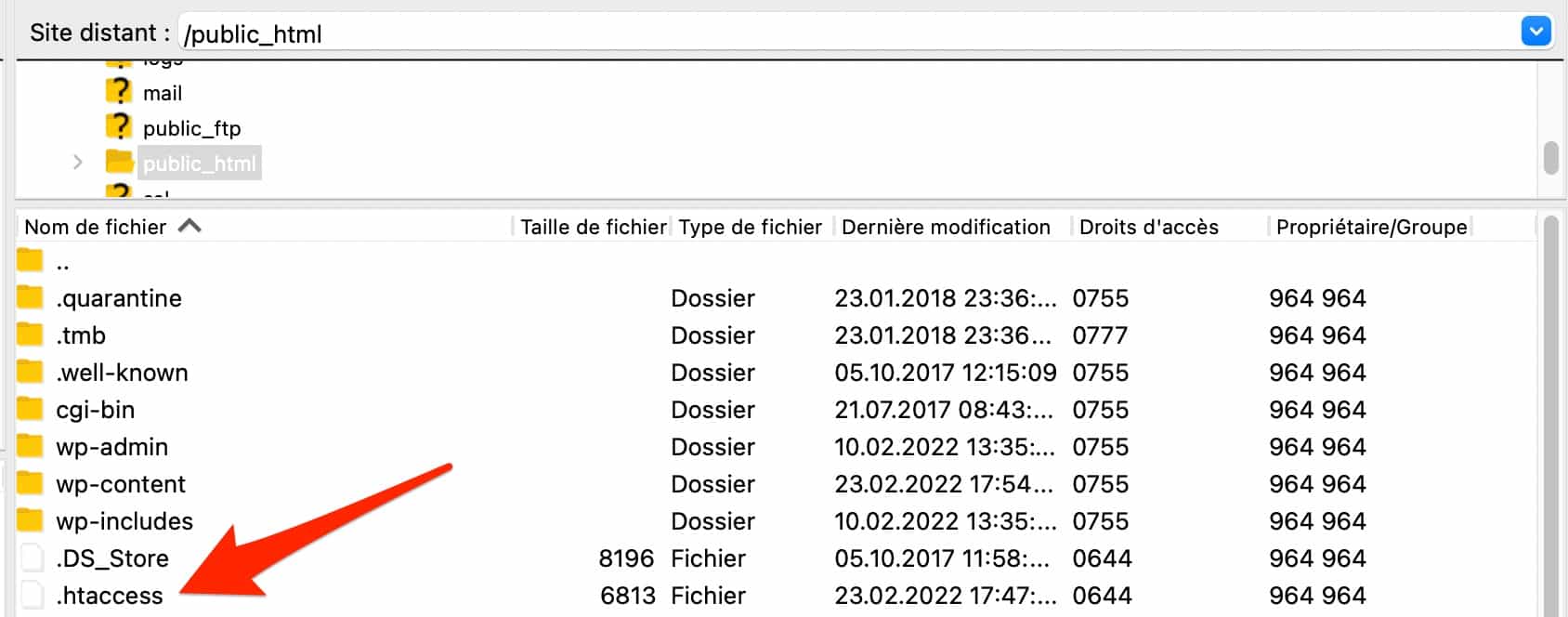
2. Si esta operación le permite acceder a su administrador de WordPress, guarde sus enlaces permanentes y listo. Si no, vaya al siguiente paso.
3. Cree un nuevo archivo llamado .htaccess en su cliente FTP. Para hacer esto, haga clic derecho y seleccione "Crear un nuevo archivo".
4. Agregue su código predeterminado, que se proporciona en la documentación de WordPress.
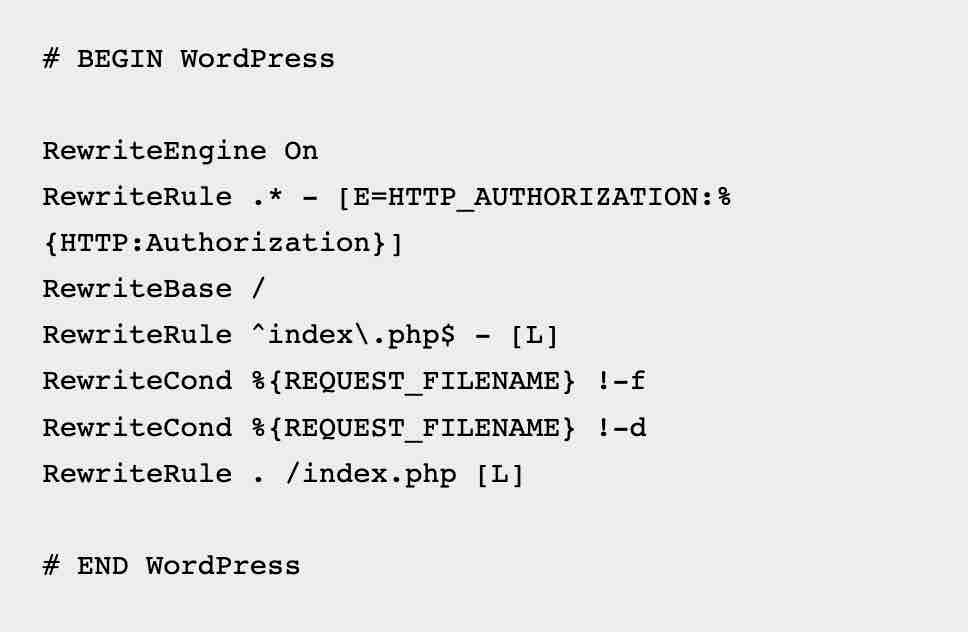
¿Este nuevo archivo .htaccess todavía no te permite acceder a las páginas de tu sitio? Vaya a la siguiente solución.
Aumentar la cantidad de memoria asignada al servidor
Un código de error 500 temporal también puede deberse a una limitación en la cantidad de memoria PHP asignada por su proveedor de alojamiento .
Cuanto menor sea la asignación de memoria, más difícil será para WordPress cargar los recursos de su sitio (imágenes, código de complemento, etc.).
Afortunadamente, puede aumentar manualmente el límite de memoria de PHP agregando esta línea de código a su archivo "wp-config.php", ubicado en la raíz de su sitio:
define('WP_MEMORY_LIMIT', '1024M');
Tenga en cuenta que si su host impone un límite de memoria igual al que WordPress propone por defecto (64 MB), no podrá ir más allá, sin importar el valor que ingrese en la línea de código anterior (128 MB, en este ejemplo).
Más allá del archivo wp-config.php, también es posible aumentar el límite de memoria de PHP agregando una línea de código en el archivo .htaccess o en el archivo php.ini, pero la manipulación es un poco más técnica y arriesgada. El archivo php.ini no siempre está visible en su cliente FTP, lo que hace que la tarea sea menos fácil.
Modificando la versión de PHP
Como leyó anteriormente en este artículo, WordPress está escrito con el lenguaje de secuencias de comandos PHP, lo que le permite funcionar
PHP es un lenguaje actualizado regularmente. Por motivos de seguridad y rendimiento, es recomendable utilizar una de las últimas versiones.
Una versión obsoleta de PHP puede causar un error 500 en WordPress , porque algunos scripts o complementos necesitan una versión específica de PHP para funcionar correctamente.
Cambiar su versión de PHP es muy simple y se puede hacer a través de la interfaz cPanel de su proveedor de alojamiento (nuevamente, si ofrecen esta interfaz de alojamiento).
Para hacer esto, haga clic en "Seleccionar una versión de PHP" en el cuadro "Software".
Elige la versión de PHP que te interese y listo. Como recordatorio, WordPress recomienda una versión de PHP al menos igual a 7.4.
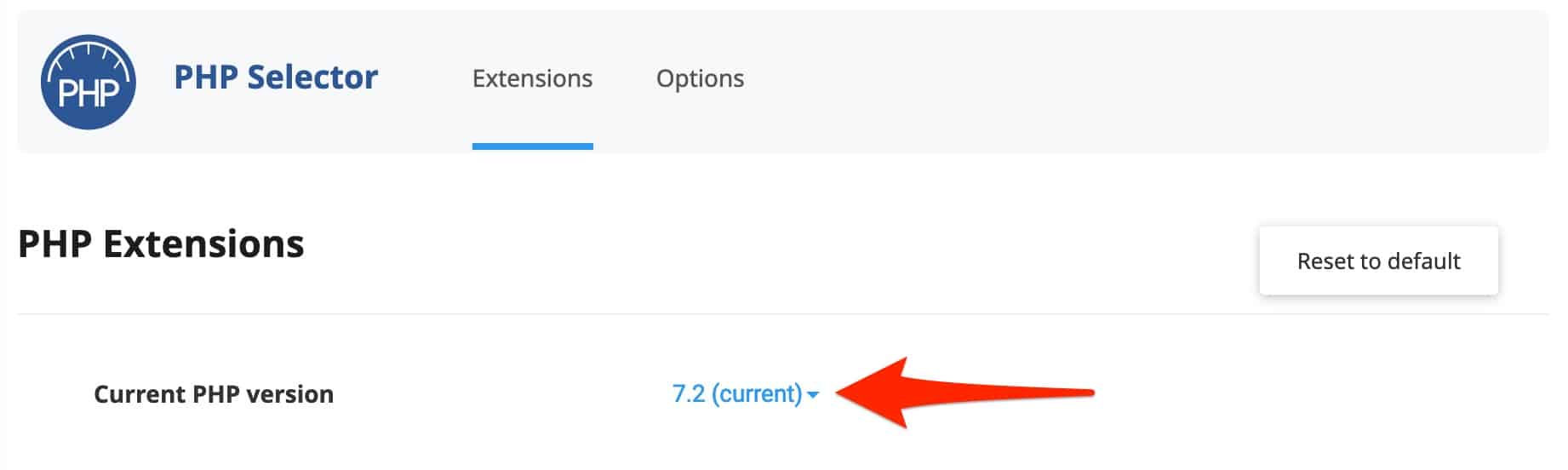
Actualizar la versión de PHP en cPanel puede hacer que su sitio no esté disponible, especialmente porque algunos complementos no serían compatibles con él. Esto no es tan común y puede ocurrir especialmente con las versiones más recientes de PHP.
Para estar seguro, use un entorno de prueba, por ejemplo usando el
Puesta en escena de WP .
Controlar los derechos de acceso a archivos y directorios
¿Todos tus esfuerzos aún no han sido recompensados? Es posible que los derechos de acceso a los archivos y directorios de su(s) sitio(s) de WordPress hayan causado un error 500
Esto sucede cuando los derechos de acceso son incorrectos debido a un error o manipulación maliciosa .
En cuanto a los permisos de archivos y carpetas, la documentación de WordPress recomienda lo siguiente
- Todos los directorios deben tener el permiso 755 o 750.
- Todos los archivos deben configurarse con el permiso 644 o 640. Una excepción: wp-config.php debe establecerse en 440 o 400 para evitar que otros usuarios del servidor lo lean.
- No se debe otorgar ningún permiso 777 a un directorio.
Para averiguar si sus archivos y directorios tienen los permisos correctos, verifíquelos iniciando sesión en su cliente FTP y luego eche un vistazo a la columna "Derechos de acceso".
Si algo está mal, haga clic derecho en el archivo o directorio en cuestión, luego cambie su permiso eligiendo "Derechos de acceso a archivos":
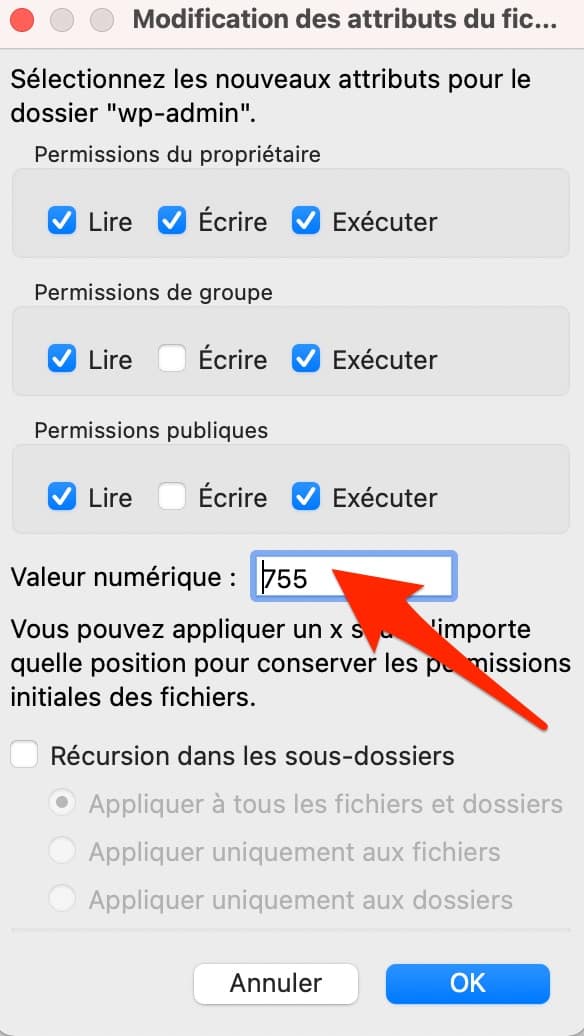
Verifique los registros de su servidor para corregir el error HTTP 500
¿Verificar los permisos de sus archivos no cambió nada? Luego pase a una solución aún más técnica: verificar los registros de su servidor de alojamiento.
Un registro es un archivo de texto que muestra el historial de eventos en su servidor. Entonces puede detectar un rastro de un error 500 en WordPress.
Algunos hosts ofrecen un archivo de registro en su interfaz, lo que facilita la tarea. Si el suyo no encaja en este cuadro, nuevamente, su cliente FTP puede proporcionarle una respuesta.
Si hay un archivo de registro presente, se verá así: error.log.
¿No lo ves? Utilice el modo de depuración de WordPress para mostrarlo, si es posible en un sitio de prueba (local o en un entorno de ensayo).
Use el modo de depuración habilitando una constante de PHP llamada WP_DEBUG. Lo encontrará en el archivo "wp-config.php", que se encuentra en la raíz del sitio (en la carpeta "public_html" para nuestro ejemplo) en su cliente FTP.
En este archivo, reemplace manualmente el valor "falso" por "verdadero " en la línea a continuación:
define( 'WP_DEBUG', true );
define( 'WP_DEBUG_LOG', true );
define( 'WP_DEBUG_DISPLAY', false );
Cualquier error relacionado con PHP aparecerá en un archivo de registro llamado debug.log , accesible en su FTP a través de la siguiente ruta: wp-content > debug.log.
Si desea que sus errores se muestren en la pantalla, simplemente configure la constante ' WP_DEBUG_DISPLAY' en verdadero
Y cuando haya terminado de depurar su sitio, recuerde establecer la constante ' WP_DEBUG' en falso (no es necesario eliminar los fragmentos de código).
Reinstalando el núcleo de WordPress
¿Último recurso para deshacerse de los 500 códigos de error persistentes? Reinstalar los archivos de WordPress Core, los archivos originales que estaban presentes cuando descargó WordPress
Para hacer esto, siga los pasos a continuación
- Descargue la misma versión de WordPress que se está ejecutando actualmente en su sitio . Están todos disponibles en esta página. Descomprima el archivo.
- Cargue los directorios wp-admin y wp-includes en la raíz de su sitio , en su cliente FTP. Estos dos directorios sobrescribirán automáticamente las carpetas wp-admin y wp-includes ya presentes.
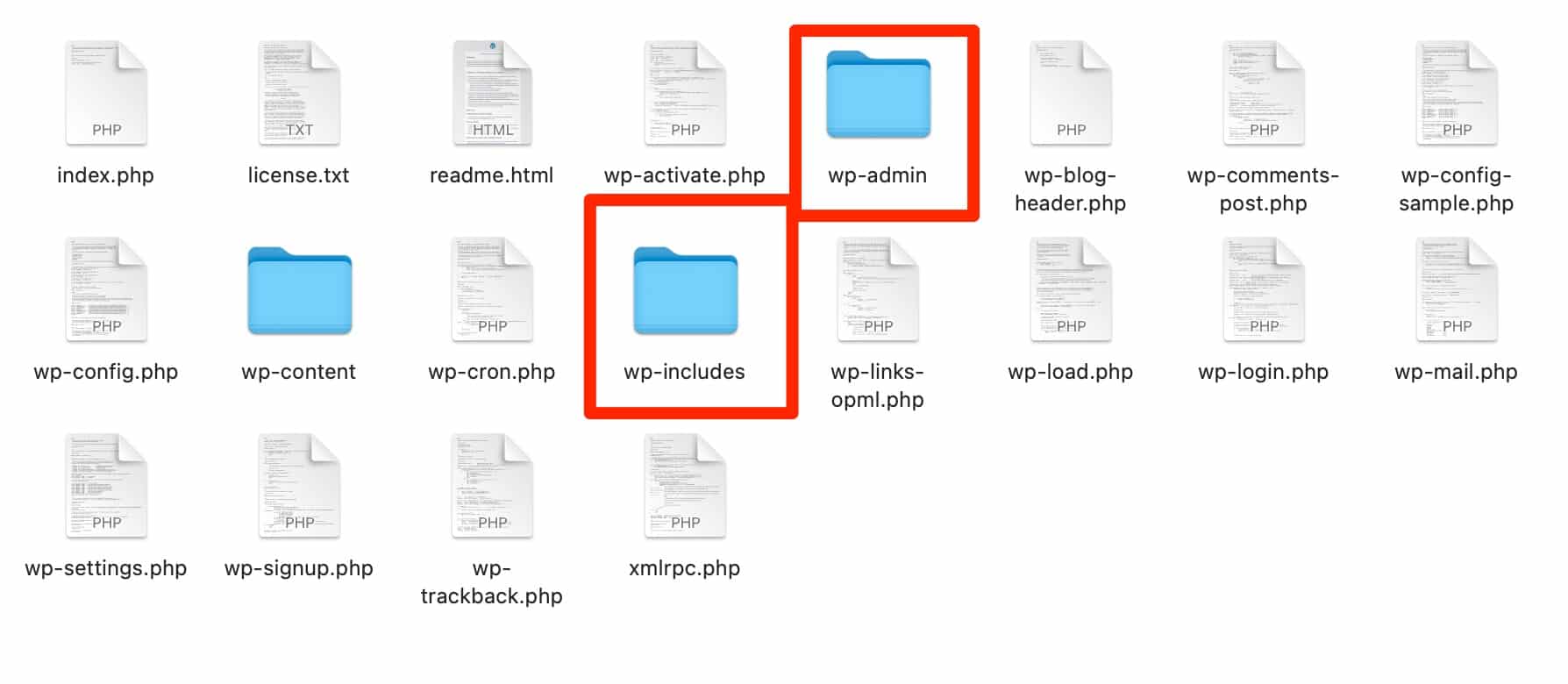
3. Actualizar la página con el error 500 , que en principio debería haber funcionado
Notará que el directorio wp-content, que contiene su tema y complementos, no se ha tocado.
Esto es normal: en principio, no están involucrados. Y de esta manera, no toca las funciones ya instaladas en su sitio y su estructura visual, controlada por su tema.
Si tiene la costumbre de hacer una copia de seguridad de su sitio con frecuencia, también puede restaurarlo utilizando su última copia de seguridad. Esta es una medida provisional efectiva, pero tenga cuidado .
Si su última copia de seguridad fue hace varios días o incluso semanas, perderá el beneficio de todas las adiciones que haya realizado mientras tanto, tanto en términos de contenido como de diseño.
.
¿Qué hacer si persiste un error 500 en WordPress?
Debido a que no advierte ni da ninguna indicación de la fuente del problema, un error 500 en WordPress suele ser desconcertante para el webmaster.
A lo largo de estas líneas, ha descubierto cómo corregir el error 500 utilizando varias soluciones, como verificar sus complementos y su tema, o crear un nuevo archivo .htaccess
Una cosa es segura: será mejor que corrijas este error rápidamente, o estarás penalizando la experiencia de usuario de tu sitio, tu SEO y tus conversiones .
¿Quieres ser acompañado en la implementación de nuestras diversas soluciones para resolver un error 500? Contacta con el equipo de Mantenimiento de WP, especialistas en soporte técnico en WordPress
Disponibles los 7 días de la semana, le ofreceremos una solución a medida que satisfará sus necesidades con rapidez, profesionalidad y eficacia.
